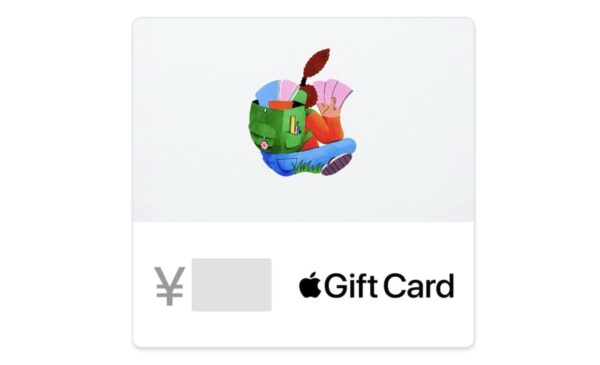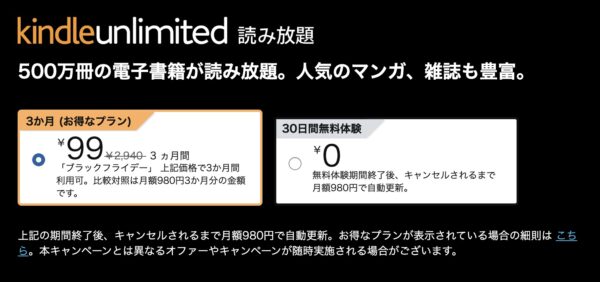勉強も兼ねて「英語の電子書籍」を購入して読んでいます。とはいえ、自分は英語が得意というわけではないので、Kindleアプリに搭載されている「辞書」「翻訳」「Wikipedia」などの機能を使いながら、ゆっくりと時間をかけて読んでいます。
最初は、Amazonの電子書籍リーダー「Kindle Paperwhite」を使って読んでいましたが、テキストの選択がもっさりしているし、さまざまな機能を呼び出すのに時間がかかってしまうのがストレスになり、最近はiPadを使うようになりました。
Kindle Paperwhiteで英語の本を読むデメリット
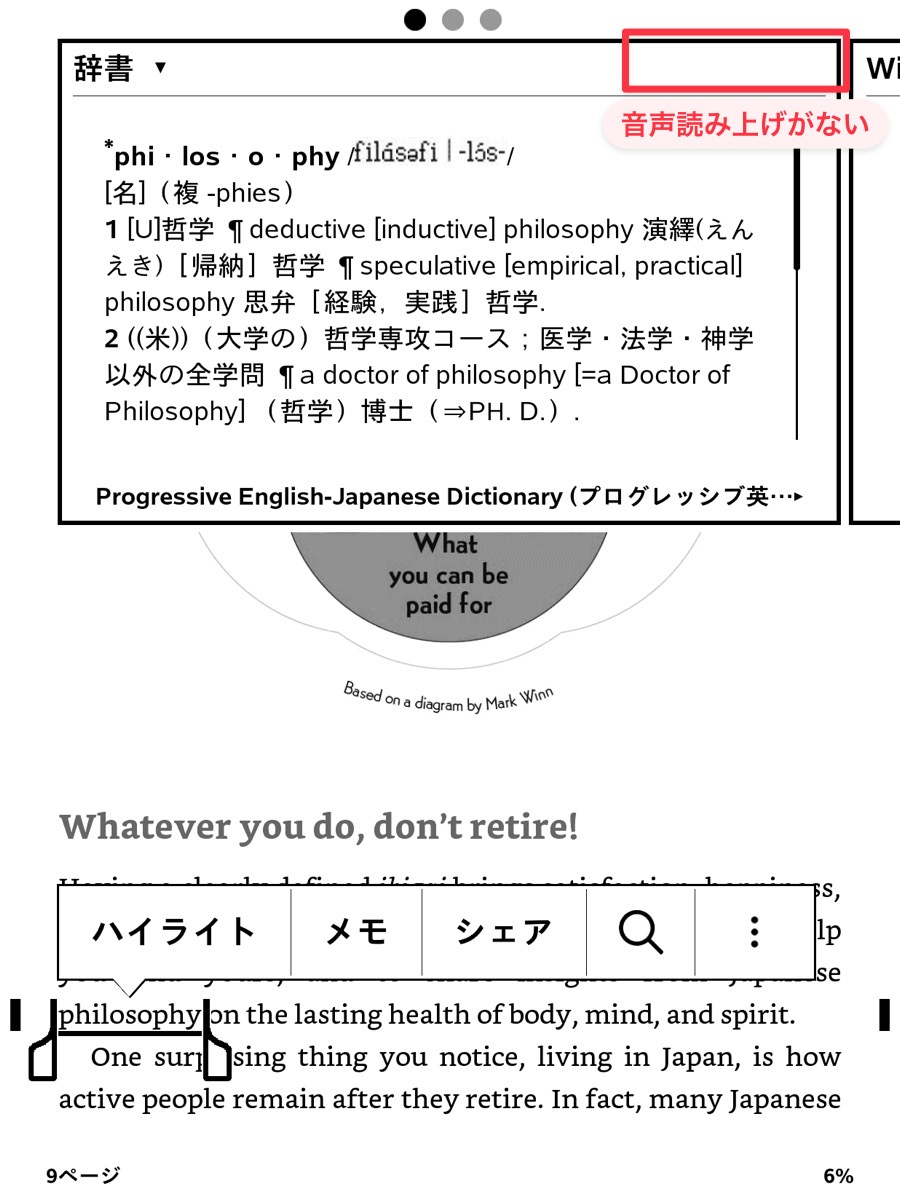
英語の本を読んでいて、分からない単語があったら画面をタッチして選択すると「辞書」機能がポップアップで表示されます。Kindle Paperwhiteの場合、選択〜ポップアップまでの時間が長いのと『音声読み上げ機能』が使えないのがネックです。
数世代前のモデルと比較すると、動きは速くなりましたが…それでもiPadと比較すると遅すぎます。ちなみにKindle Paperwhiteを使うメリットは長時間読んでいて疲れない画面と軽さです。日本語の小説や漫画だったら読みやすくてオススメ。
Kindleで英語の勉強をするならiPadがオススメ
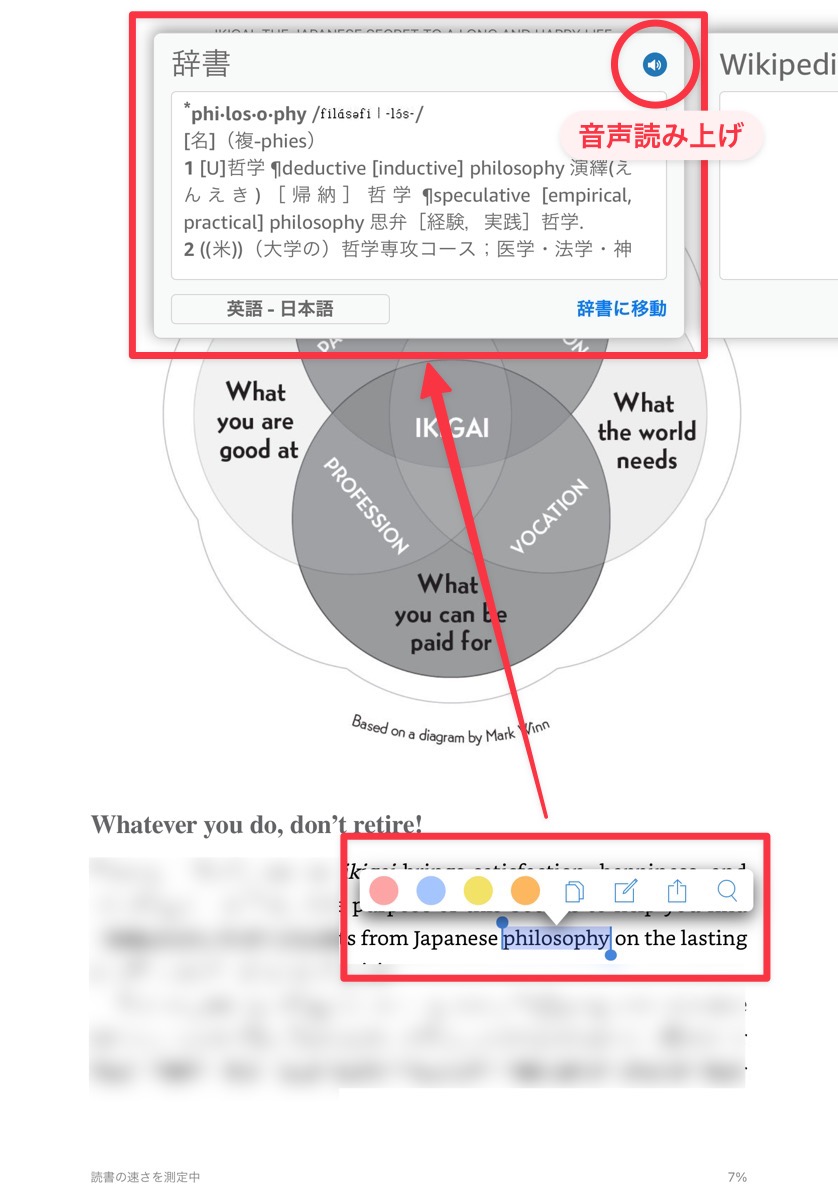
長時間の読書には向いてないiPadですが、Kindleアプリの動きはサクサクです。自分は11インチのiPad Proを使っていますが、テキスト選択〜ポップアップまでのスピードが速くてストレスなく使えてます。
そして、Kindle Paperwhiteより優れているポイントは「音声読み上げ機能」が搭載されていることです。分からない単語があったら辞書を呼び出し、右上にあるスピーカーマークをタップ。すると単語を読み上げてくれるんです。
単語は辞書だけじゃなく、Wikipediaにも対応していますし、ある程度の文章であれば「翻訳機能」も使えます。
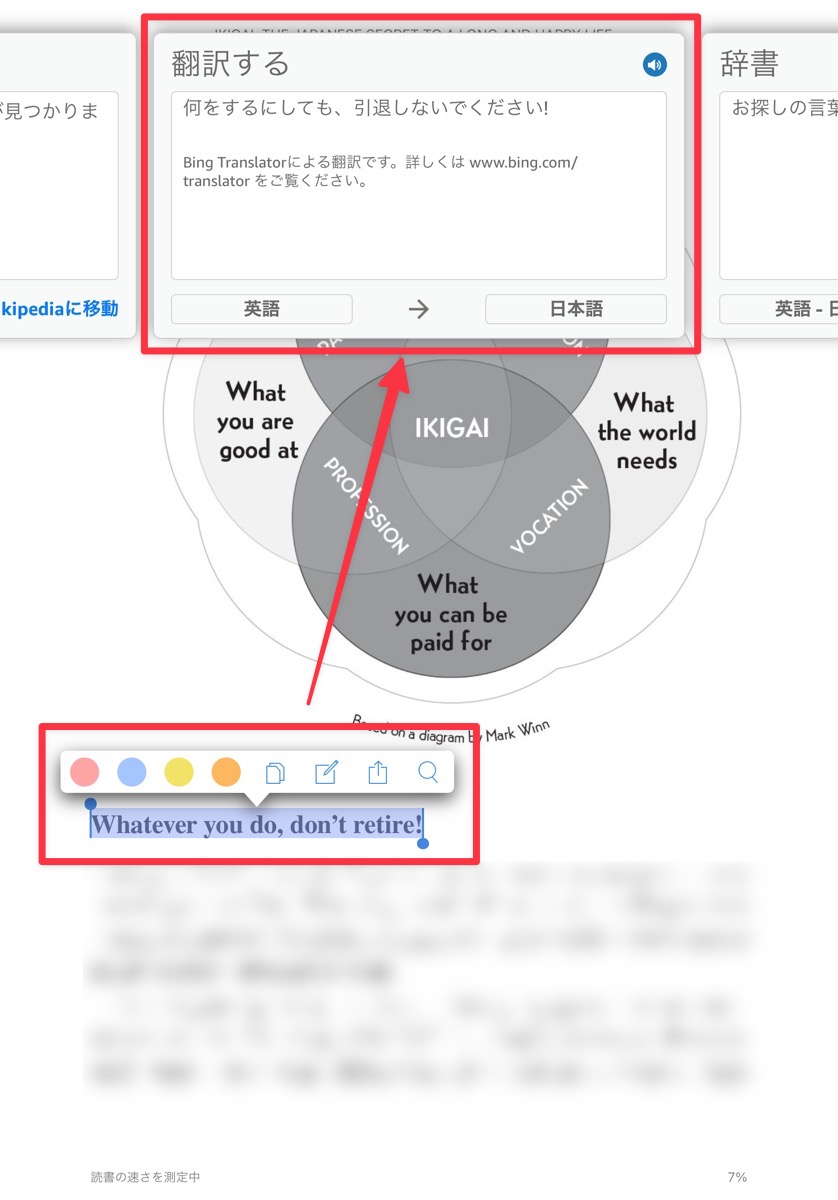
翻訳には「Bing翻訳」が使われています。完璧な翻訳ではない場合も多いのですが、自分はある程度の意味が分かればいいので、これで満足しています。
辞書や翻訳を使わず、サクサク英語を読めるようになれば、電子書籍リーダーでも問題ないと思いますが、自分はまだまだ勉強不足なので、iPadを使って読書を楽しもうと思います。それじゃ!また!